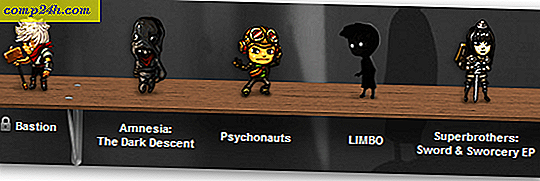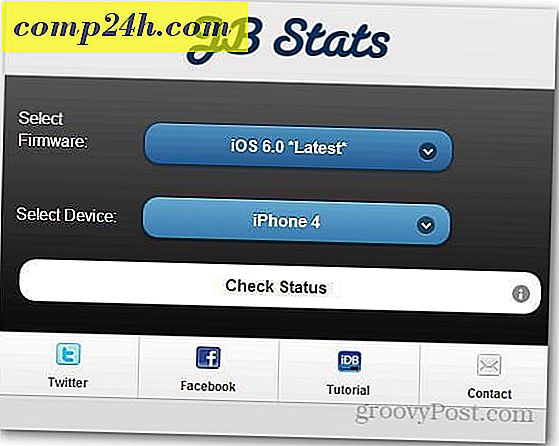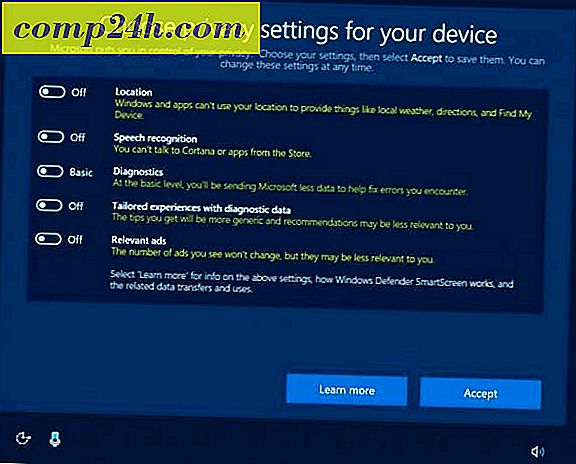Microsoft Excel: VLOOKUP vil ændre dit liv
Dette er en artikel om en Excel-funktion kaldet VLOOKUP. Men hold dig hos mig. Jeg lover dig, det er spændende. 
Hvis du arbejder på et kontor, der laver menialnummer, der knuser store mængder data, er den største hemmelighed for succes at blive dygtig i Excel og ikke fortælle nogen.
Det er hvad jeg gør.
Nogen kommer til mit skrivebord og siger: "Hej, undskyld at gøre dette til dig, men kan du gennemgå 2.000 rækker af dårligt formaterede data og fortæl mig, hvilke der er rekvireret, men ikke afsendt? Jeg ved, at det er kort varsel, men kunne du få det til fredag? "
Jeg virker som om det er en stor smerte, så jeg pisker op en Excel-formel, der gør det om fem minutter til mandag eftermiddag, så spil Tetris frem til fredag.
Okay, det gør jeg ikke rigtig. Men det er helt afgørende for mit daglige job at bruge Excel til at udføre detaljerede opgaver med data. Gør ting manuelt, det ville tage mig otte år og mine øjne ville glasere over, og jeg ville lave fejl. Excel lader mig gøre ting hurtigere og mere præcist.
Hvis jeg kun kunne tage en Excel-funktion til prom, ville det være VLOOKUP. Jeg havde ikke hørt om VLOOKUP, før jeg havde et par års erfaring med Excel under mit bælte. Jeg ønsker virkelig, at jeg ville have lært at bruge det før.
Hvad VLOOKUP gør er ret simpelt. Men bruges kreativt, eller i forbindelse med andre funktioner eller formler, er VLOOKUP et absolut kraftværk. Lad mig forklare.
Hvis du har et massivt eksisterende regneark med data, tager VLOOKUP en kendt værdi som et varenummer - og finder en ukendt værdi for dig som prisen.

VLOOKUP har fire argumenter:
VLOOKUP (lookup_value, table_array, col_index_num, [range_lookup])
- lookup_value : Dette er den værdi, som du vil have VLOOKUP at matche
- table_array : Det er her, du vil have VLOOKUP for at tjekke for dine data
- col_index_num : Dette er den kolonne, hvor de data, du vil hente, er.
- range_lookup : Sæt til true for at tillade omtrentlige kampe. For eksempel, hvis du leder efter 90, og der ikke er 90, vil det give dig resultatet for det næste nærmeste nummer, der eksisterer: 83. Jeg forlade det som regel falsk, så jeg får et præcist match.

Så for at kigge op på et varenummer går det lidt sådan:
Mig : "Hej, VLOOKUP!"
VLOOKUP : "Ja, Jack?"
Mig : "Jeg vil have prisen på et varenummer."
VLOOKUP : "Ok, hvad er del nummer?" [ Lookup_value ]
Mig : "B002."
VLOOKUP : "Ok, hvor er dataene?" [Table_array]
Mig : "Kolonner A til C."
VLOOKUP : "Okay, tæller fra venstre, hvilken kolonne er prisen i?" [Col_index_num]
Mig : "3. kolonne."
VLOOKUP : "Og vil du have en nøjagtig match af delnummeret, eller er det omtrent okay?" [Range_lookup]
Mig : "Et nøjagtigt match."
VLOOKUP : "Ok, det er $ 2, 00."
Mig : "Nice. Kan du gøre det igen for denne liste med 100 delnumre i denne ordre? "
VLOOKUP : "Ja, giv mig et sekund ... færdig."
Mig : "Du er den bedste. Vil du tage en hamburger en gang? "
VLOOKUP : "Jeg ville elske at."

Så det er nok til at komme i gang på VLOOKUP. Når du får fat i det, begynder du at bruge det hele tiden.
Jeg anbefaler stærkt at udskrive dette praktiske referenceliste, som Microsoft samler for VLOOKUP-entusiaster. Billedet øverst i dette indlæg kommer fra genopfriskningen PDF. Klik her for at downloade PDF. Den har en beskrivelse af alle argumenterne samt nogle eksempler.

Når du har brugt VLOOKUP i et stykke tid, lad mig vide, hvordan du kan lide det i kommentarerne. Jeg vil gerne se de formler du kommer op med ved hjælp af VLOOKUP.